AMD 라데온 그래픽 카드의 전용 드라이버 패키지 AMD 소프트웨어: 아드레날린 에디션 (AMD Software: Adrenalin Edition) 버전 24.1.1부터 더욱 선명한 동영상을 볼 수 있는 AMD 비디오 업스케일 (AMD Video Upscale) 기능이 추가되었습니다.
AMD 소프트웨어: 아드레날린 에디션 버전 24.1.1에 새롭게 추가된 AMD 비디오 업스케일은 개선된 비디오 업스케일 알고리즘을 이용해 구글 크롬, 마이크로소프트 엣지, 네이버 웨일 등 크롬 (크로미엄) 계열 브라우저, 미디어 플레이어 등과 같은 앱에서 보다 선명한 고품질의 동영상 재생을 해주는 기능입니다.
AMD 비디오 업스케일은 더 나은 디테일과 선명도의 고품질의 영상으로 변환해주기 때문에 특히 낮은 해상도의 영상을 고해상도 화면으로 볼 때 더욱 효과적입니다. AMD 비디오 업스케일은 AMD 라데온 RX 7000 시리즈 GPU에서 사용 가능하며, 최대 4K 해상도까지 지원합니다.
이번 글에서는 AMD 라데온 비디오 업스케일 사용 방법과 효과에 대해 알아보겠습니다.
목차
AMD 비디오 업스케일: 요구 사항
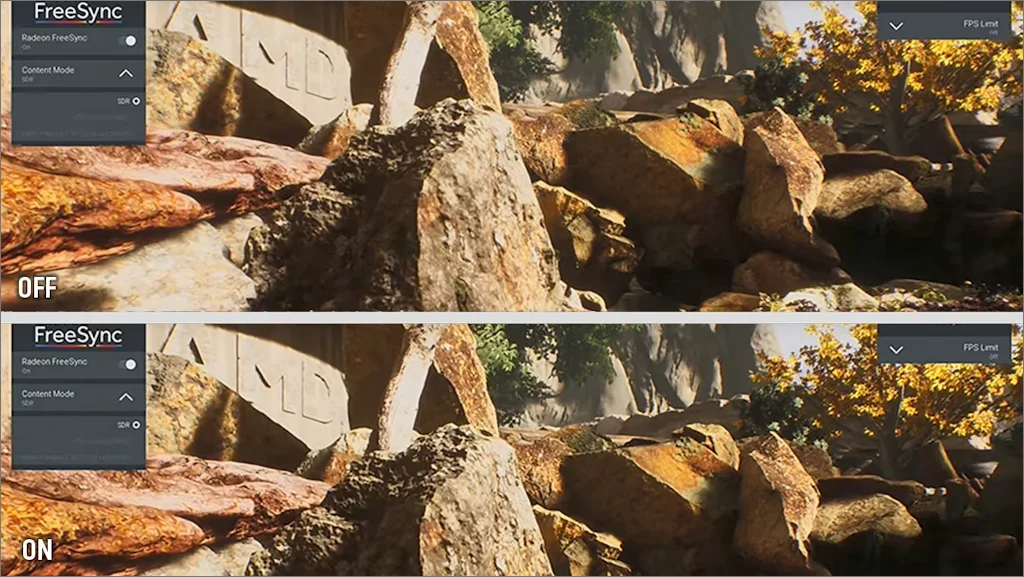
먼저 AMD 비디오 업스케일 기능을 사용하기 위해서는 다음과 같은 조건이 필요합니다.
최신 버전의 AMD 소프트웨어: 아드레날린 에디션은 AMD 공식 지원 페이지에서 다운로드하실 수 있습니다.
AMD 비디오 업스케일: 드라이버 설정
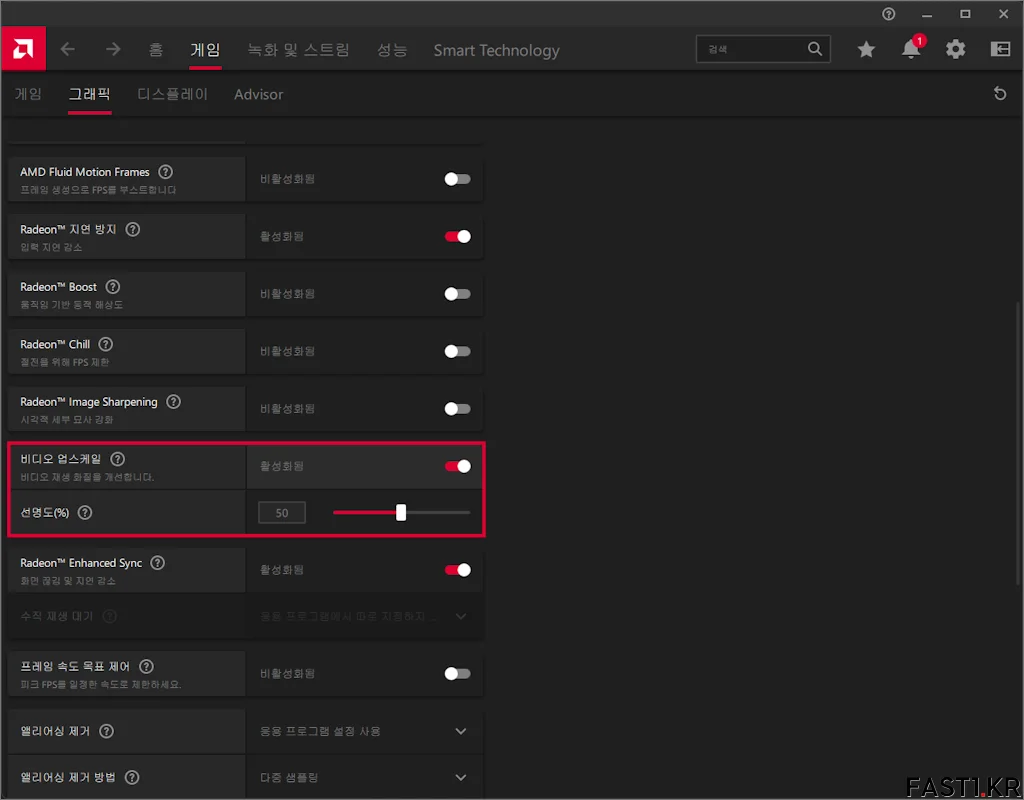
윈도우10/11 비디오 재생 설정
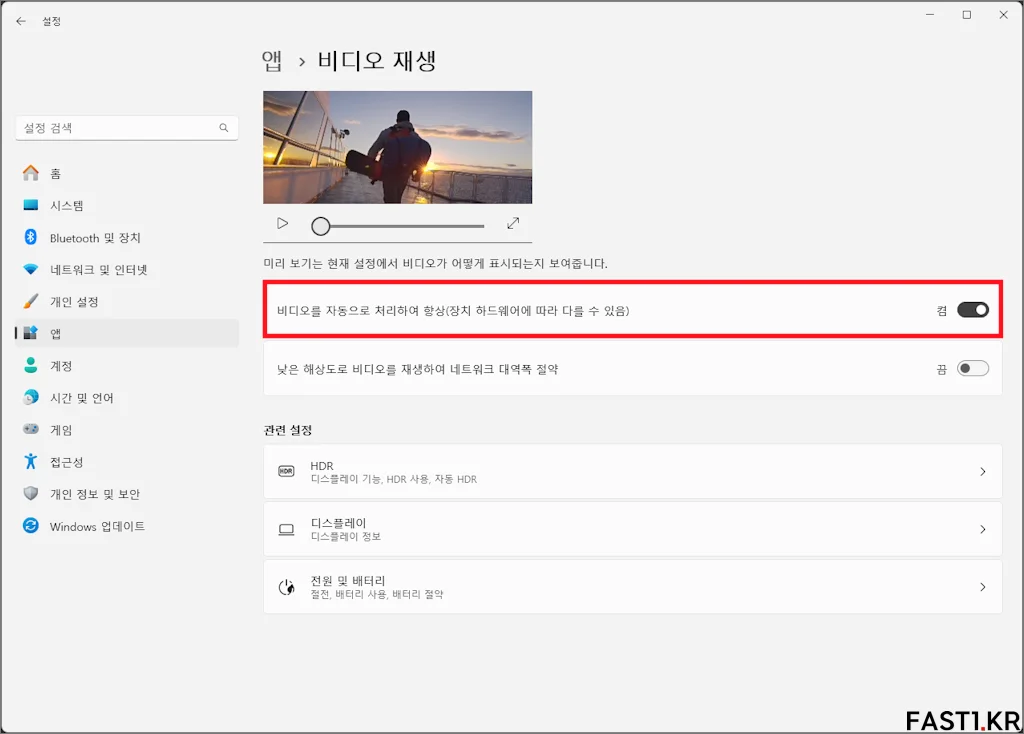
인터넷 브라우저 설정: 크롬, 엣지, 웨일 등
구글 크롬, 마이크로소프트 엣지, 네이버 웨일 등 크롬 (크로미엄) 계열 인터넷 브라우저에서 AMD 비디오 업스케일 기능을 적용하기 위해서는 다음과 같이 추가적인 설정이 필요합니다.
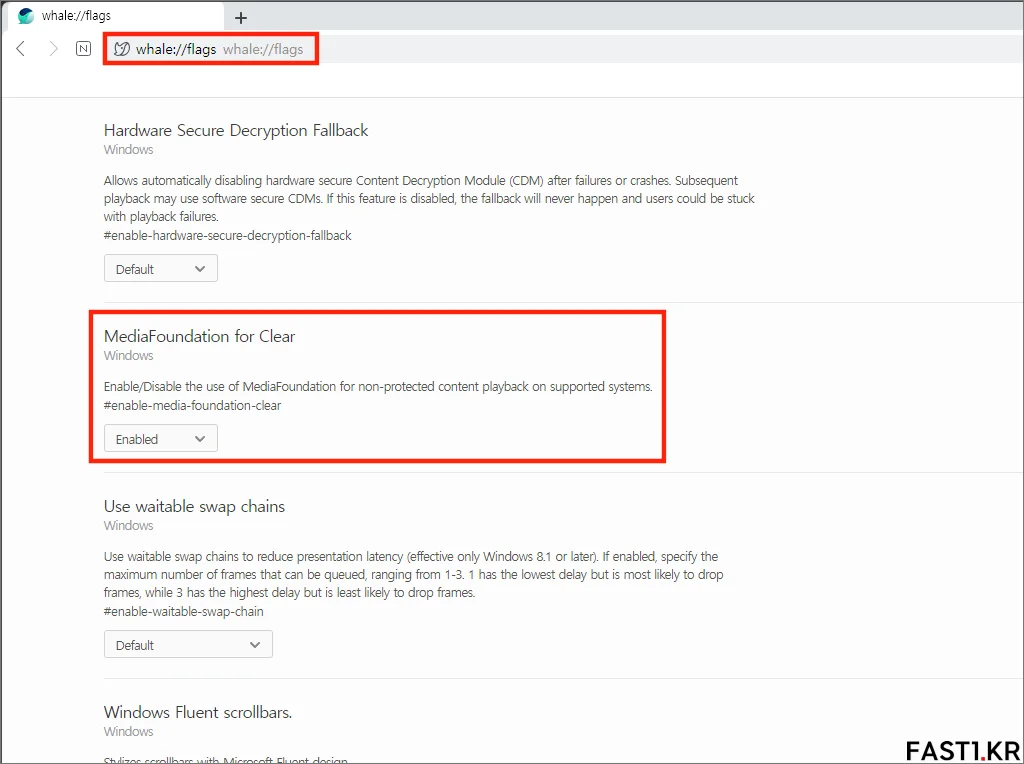
비디오 플레이어 설정: 팟플레이어 등
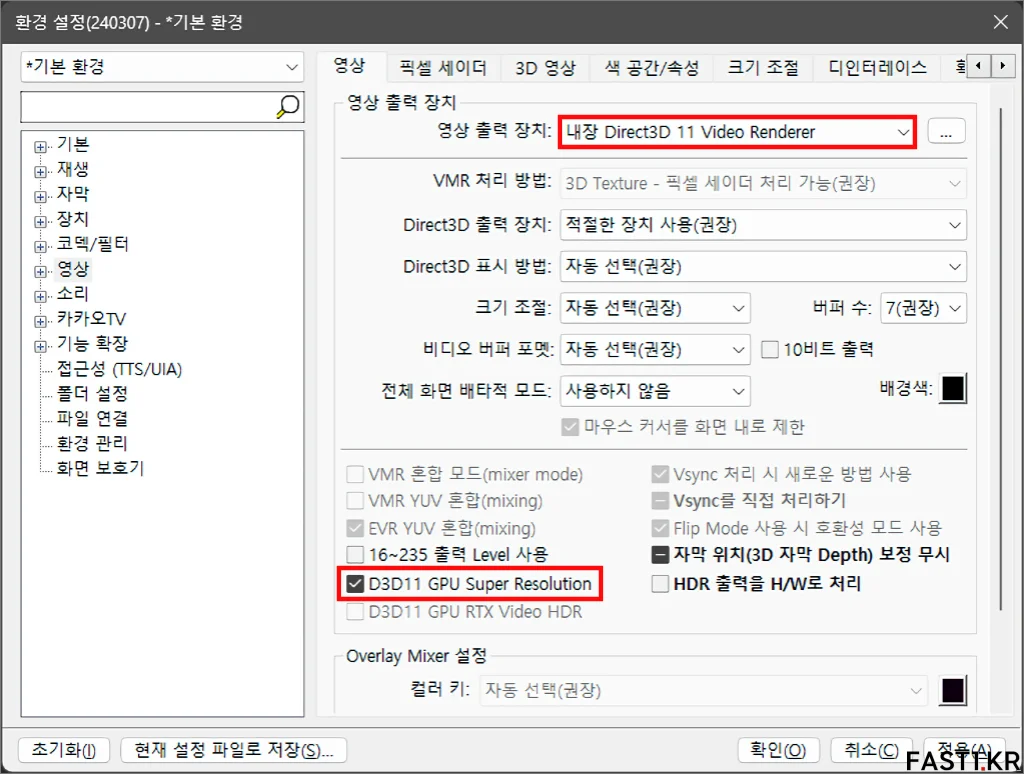
마이크로소프트 미디어 플레이어 앱의 경우 특별한 설정이 없이 자동 적용되는 것으로 보이지만, 카카오 팟플레이어의 경우 NVIDIA VSR과 마찬가지로 간단한 설정이 추가로 필요합니다.
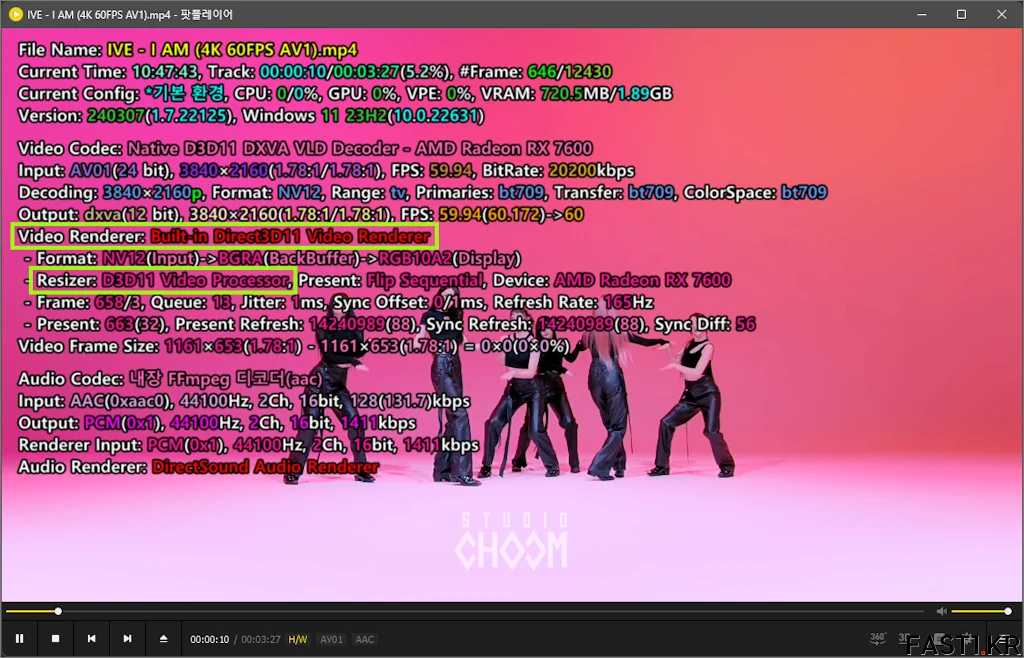
팟플레이어로 아무 영상이나 재생하여 비디오 렌더러가 D3D11 비디오 렌더러인지, 리사이저 (Resizer)가 D3D11 비디오 프로세서로 설정되었는지 확인합니다.
AMD 비디오 업스케일: 효과 비교
그렇다면 AMD 비디오 업스케일을 활성화하는 경우, 재생되는 영상 품질은 실제로 어떠한 차이가 있는지 그 효과를 직접 캡처하여 비교해보겠습니다.
먼저 비디오 업스케일을 사용하지 않았을 때와 비디오 업스케일을 사용했을 때의 차이입니다. 비교에 사용된 영상은 오버워치 2 x 카우보이 비밥 컬래버레이션 트레일러입니다.

좌측은 비디오 업스케일 기능이 비활성화된 상태이며, 우측은 비디오 업스케일 기능이 활성화된 상태입니다. 비디오 업스케일 기능이 활성화된 상태의 경우 그렇지 않은 상태와 비교할 때 보다 선명하면서 깔끔한 느낌을 줍니다.
다음으로 선명도를 조절했을 때의 차이입니다.
선명도를 0%에 가깝게 낮추었을 때 (1%) 화면은 전체적으로 뿌연 느낌을 주지만, 선명도를 100%로 설정하면 상당히 날카롭게 선이 살아나는 것을 볼 수 있습니다.
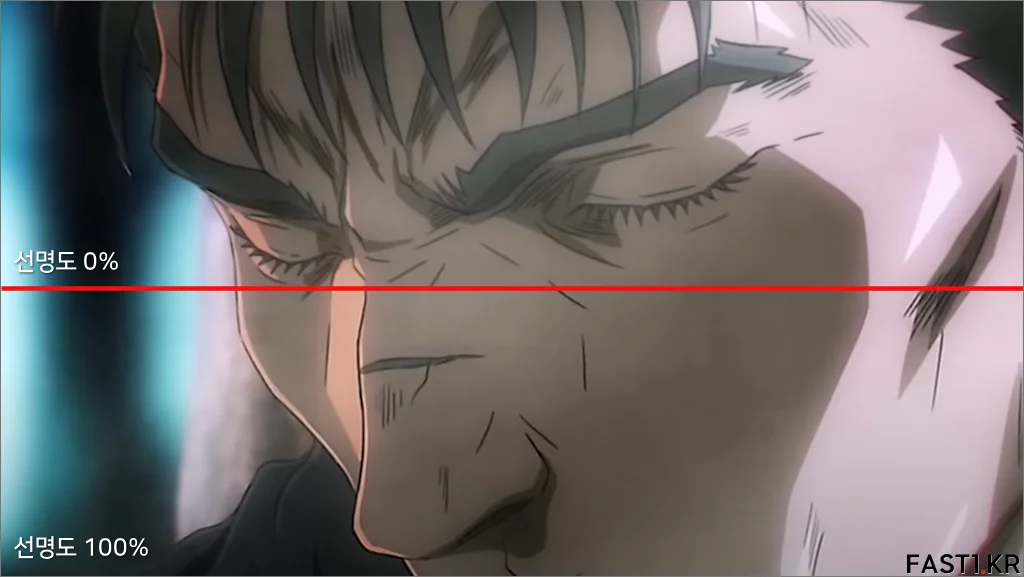
AMD 비디오 업스케일과 NVIDIA VSR (Video Super Resolution)은 얼핏 비슷해 보이는 기능이지만 차이가 있었습니다.
NVIDIA VSR은 흔히 볼 수 있는 AI를 이용한 이미지 확대처럼 최대한 깔끔한 느낌으로 해상도를 높여주지만 GPU에 부하가 크고 소비 전력도 꽤나 증가합니다. 반면 AMD 비디오 업스케일은 적당한 품질과 함께 선명도를 높여주는 쪽으로 이미지가 확대되고, GPU의 부하가 적고 소비 전력도 훨씬 적었습니다.
정리하면 NVIDIA의 VSR은 상대적으로 고해상도 고품질의 확대 이미지를 얻을 수 있지만 GPU와 전력도 많이 사용하며, AMD의 비디오 업스케일은 확대 품질은 다소 떨어지지만 선명도 개선 효과가 우수하고 GPU와 전력도 적게 사용한다고 볼 수 있습니다. 즉, NVIDIA는 상대적으로 고품질이고 AMD는 상대적으로 고효율이라고 할 수 있겠네요.
혹시 이 기능으로 egde의 넷플릭스 영상에도 적용이 되나요?
넷플릭스 영상은 미처 확인해보지 못했네요. 다만 기능 발표 시점의 기사로 봐서는 크로미엄 계열이라면 옵션 설정 후 적용될 것 같습니다.